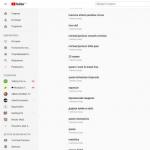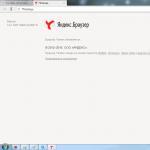Le navigateur de la société nationale Yandex n'est en aucun cas inférieur à ses homologues et les surpasse même à certains égards. À partir d'un clone de Google Chrome, les développeurs ont transformé le navigateur Yandex en un navigateur autonome doté d'un ensemble intéressant de fonctionnalités qui attire de plus en plus les utilisateurs.
Les créateurs continuent de travailler activement sur leur produit et publient des mises à jour régulières qui rendent le navigateur plus stable, plus sûr et plus fonctionnel. Habituellement, lorsqu'une mise à jour est possible, l'utilisateur reçoit une notification, mais si la mise à jour automatique est désactivée (en passant, elle ne peut pas être désactivée dans les versions récentes) ou s'il existe d'autres raisons pour lesquelles le navigateur ne se met pas à jour, vous pouvez toujours le faire le manuellement. Ensuite, nous vous expliquerons comment mettre à jour le navigateur Yandex sur votre ordinateur et utiliser sa dernière version.
Tous les utilisateurs de ce navigateur sur Internet ont la possibilité de mettre à jour le navigateur Yandex pour Windows 7 et versions ultérieures. C'est facile à faire, et voici comment :
en outre» > « À propos du navigateur»;

2. dans la fenêtre ouverte sous le logo, il sera écrit " Mise à jour manuelle disponible". Cliquez sur le bouton " Rafraîchir».


Il reste à attendre que les fichiers soient téléchargés et mis à jour, puis redémarrez le navigateur et utilisez la nouvelle version du programme. Habituellement, après la mise à jour, un nouvel onglet s'ouvre avec la notification "Yandex.Browser a été mis à jour".

Installation "silencieuse" d'une nouvelle version du navigateur Yandex
Comme vous pouvez le voir, la mise à jour du navigateur Yandex est très simple et ne vous prendra pas beaucoup de temps. Et si vous souhaitez que le navigateur se mette à jour même lorsqu'il n'est pas en cours d'exécution, voici comment procéder :
1. appuyez sur le bouton menu et sélectionnez " Réglages»;
2. dans la liste des paramètres, descendez, cliquez sur " Afficher les paramètres avancés»;
3. nous recherchons le paramètre " Actualiser le navigateur même s'il n'est pas en cours d'exécution"Et mettez une case à cocher devant.

Désormais, l'utilisation du navigateur Yandex est devenue encore plus pratique !
Navigateur Yandex aujourd'hui, il est assez difficile de mettre à jour et certains utilisateurs sont toujours confrontés à ce problème.
Le plus souvent, de tels problèmes sont associés au fait qu'après une mise à jour régulière ou le téléchargement d'une version plus récente du navigateur, cela ne fonctionne pas comme prévu.
Le programme commencera à s'arrêter, à redémarrer et parfois même à se désinstaller.
Mais il existe d'autres nuances qui vous aideront à mettre à jour correctement le navigateur Yandex afin qu'il ne se bloque pas ou ne redémarre pas.
1. La première façon de mettre à jour le navigateur Yandex
Le meilleur moyen de mettre à jour un navigateur à partir de Yandex est de le mettre à jour via le navigateur lui-même. Cela signifie que l'utilisateur n'a pas besoin de télécharger quelque chose et d'entrer quelque part. Tout se fait dans le navigateur.Pour mettre à jour le navigateur Yandex, vous avez besoin de :
- Ouvrez le navigateur Yandex et accédez aux options ;
- Rendez-vous dans la rubrique « Supplémentaire » ;
- Plus loin « À propos du programme ».
De plus, le processus se déroulera automatiquement. Le programme lui-même vérifiera les mises à jour.
S'il s'avère que le programme est déjà obsolète, il sera également automatiquement mis à jour vers la nouvelle version et installé. Après avoir installé les mises à jour, vous devrez fermer et rouvrir le navigateur.
Si la version est à jour, le programme vous en informera.


2. La deuxième façon de mettre à jour le navigateur Yandex via le gestionnaire de mise à jour
Navigateur Yandex bien sûr, il est automatiquement mis à jour. Cela signifie que le programme lui-même peut être mis à jour vers la version souhaitée, quel que soit l'utilisateur. Pour activer cette fonction, procédez comme suit :- Entrez « Options » ;
- Aller aux paramètres";
- Allez dans la section "Système" et cochez la case sur l'élément spécial de mise à jour du navigateur "Mettre à jour le navigateur ...".
Pour trouver cet élément, vous devez faire défiler la section "système", où vous devez cliquer sur "afficher les paramètres supplémentaires".

3. Méthode de mise à niveau difficile
Si vous ne "déployez" pas cette méthode, elle consiste précisément en la suppression complète du navigateur Yandex et après sa nouvelle installation.Dans ce cas, ainsi que le programme lui-même, toutes les informations, le cache et les fichiers temporaires seront supprimés.
Après la réinstallation, sélectionnez l'élément "Historique" dans les options. Si la liste est vide, elle ne s'ouvrira pas, alors survolez cet élément et attendez la fenêtre déroulante où se trouve le même élément avec les paramètres d'historique.

Dans le coin supérieur droit se trouve un bouton dédié à la suppression de l'historique. Cliquez sur "effacer l'historique".

Une fenêtre spéciale pour le nettoyage apparaîtra. Comme nous l'avons déjà remarqué, en plus de divers sites et enregistrements de pages, l'utilisateur a la possibilité de supprimer les mots de passe, le cache, les fichiers cookies et d'autres données. Cochez tous les éléments pour les supprimer.

Conseils: Avant d'effectuer les actions suivantes, cliquez sur l'icône du navigateur RMB. Choisissez « emplacement du fichier » et souvenez-vous de son emplacement. Cet endroit sera nécessaire à l'avenir.

La première étape a été franchie avec succès. Désinstallez maintenant le programme. Faites-le via le "PU" dans l'élément "Supprimer des programmes".

Le processus de suppression ne posera aucune difficulté.
Mais même après la désinstallation du navigateur Yandex ou de tout programme, des fichiers résiduels temporaires restent sur le PC.
S'ils ne sont pas supprimés, alors tout sera inutile, c'est souvent dans ces fichiers que se situe le problème.
Par conséquent, supprimez le dossier où se trouvait le logiciel lui-même.
Autrement dit, supprimez le dossier d'installation lui-même Yandex.Navigateur
Et une fois la suppression de tous les fichiers Yandex terminée, installez et exécutez l'analyse via le programme CCleaner... Il supprimera les fichiers inutiles de votre PC et accélérera l'ensemble de votre système.

Maintenant, il est conseillé de redémarrer l'ordinateur. Et après cela, téléchargez et installez Navigateur Yandex dernière version.
Contenu
Presque tous les programmes doivent être mis à jour. Cela a ses avantages, car un tel logiciel est affiné : il élimine les anciennes erreurs et élargit la liste des fonctions. Les navigateurs Web ne font pas exception. Voulez-vous savoir comment mettre à jour le navigateur Yandex vers la dernière version ? La procédure prendra un minimum de temps et sera bénéfique. Ceux qui n'aiment pas les instructions écrites devraient regarder la vidéo - tout y est décrit et montré en détail.
Comment mettre à jour le navigateur Yandex
Cette section est destinée aux utilisateurs qui ont déjà installé ce logiciel. La mise à jour du navigateur est gratuite, ce qui vaut la peine de remercier les développeurs. Vous n'avez pas besoin de rechercher une nouvelle version, puisque les étapes sont effectuées directement dans le navigateur Web. La durée de la procédure dépend de la vitesse d'Internet, mais même avec des tarifs bas, cela ne prendra pas beaucoup de temps.
Comment mettre à jour rapidement le navigateur Yandex vers la dernière version ? L'algorithme des actions est le suivant :
- Démarrez votre navigateur Web et ouvrez une page vierge. Dans le coin supérieur droit, il y a une icône de paramètres qui ressemble à trois lignes horizontales. Cliquez dessus, sélectionnez l'option "Avancé", puis "À propos du navigateur Yandex".
- Comment connaître la version du navigateur ? Dans la fenêtre qui s'ouvre, vous remarquerez cette information. La version actuelle et des informations sur la disponibilité de la mise à jour manuelle du navigateur Web seront affichées.
- De plus, vous n'avez pas besoin de télécharger les mises à jour pour cela, il vous suffit de cliquer sur le bouton "Mettre à jour" (s'il y en a un). L'inscription n'est pas requise.
- Le menu de configuration indique souvent que la version actuelle du programme est en cours d'exécution. Cela signifie qu'aucune action supplémentaire n'est requise.
- Retour à l'étape 4. Après avoir activé l'étiquette "Mettre à jour", le système lui-même trouvera et téléchargera les fichiers nécessaires dans le dossier (principalement sur le lecteur C dans Program Files).
- Une fois le processus terminé, redémarrez le programme. Après cela, les mises à jour prendront effet.
- Si vous répétez les étapes de l'étape 1, vous recevrez une alerte indiquant que vous avez installé le dernier navigateur Web.
Ceci termine le jeu d'instructions. Cette méthode vous permet de mettre à jour le navigateur Yandex gratuitement sans inscription. Vous obtiendrez le navigateur Web le plus simple, mais non moins avancé que les autres. Parmi ses avantages, il faut souligner la présence d'une ligne intelligente (la recherche s'effectue sans aller sur un site de recherche), le mode Turbo (le programme compresse les pages, ce qui accélère leur chargement). Je suis également heureux que les fichiers Microsoft Word soient affichés dans la fenêtre Yandex et que le système de gestion des signets et des onglets soit très pratique.
Comment installer la dernière version du navigateur Yandex

Si vous décidez de changer de navigateur Web, les informations suivantes vous seront utiles. Entrez la requête "télécharger le navigateur Yandex sur votre ordinateur" dans la zone de recherche. Accédez au premier site à partir des résultats de la recherche - le site officiel. La version actuelle du programme vous sera immédiatement proposée. Sur la même page, décidez du type de logiciel : pour Windows ou Mac. Cliquez sur le bouton de téléchargement et attendez la fin du téléchargement.
Procédez ensuite à l'installation du navigateur Web - exécutez le fichier "Yandex.exe", sélectionnez le dossier dans lequel les fichiers d'installation seront stockés et cliquez sur l'inscription "Commencer à utiliser". Le reste des étapes est intuitif. Une fois l'installation terminée, vous serez invité à importer des configurations depuis Opera. La procédure prend quelques minutes. Une fois l'installation terminée, le programme s'ouvrira et sera prêt à être utilisé.
Le navigateur Yandex est généralement mis à jour automatiquement, mais pour certaines versions, vous devez mettre à jour le navigateur manuellement.
Actualisation automatique du navigateur
Pour mettre à jour pour un ordinateur, cliquez sur le bouton Paramètres du navigateur Yandex, qui ressemble à trois courtes lignes horizontales ou sous la forme d'un engrenage situé dans le coin supérieur droit du navigateur.
Nous lançons la mise à jour automatique du navigateur Yandex
Un menu contextuel s'ouvrira. Ici, avec la souris, déplacez le curseur sur l'élément "Avancé" ou une fenêtre de menu contextuel supplémentaire s'ouvrira immédiatement dans laquelle nous sélectionnerons l'élément "À propos du navigateur Yandex". Une page s'ouvrira sur laquelle se déroulera la recherche et l'installation de la nouvelle version.
 Redémarrer le navigateur
Redémarrer le navigateur Une fois la nouvelle version installée, vous serez invité à « Redémarrer le navigateur pour terminer la mise à jour ». Appuyez sur le bouton "Redémarrer".
 Mise à jour terminée
Mise à jour terminée Le navigateur redémarrera et une page s'ouvrira où vous serez informé que le navigateur a été mis à jour.
Actualisation manuelle du navigateur
Pour mettre à jour le navigateur Yandex vers la dernière version, cliquez sur le bouton Paramètres du navigateur Yandex. Un menu contextuel s'ouvrira.
 Lancer une mise à jour du navigateur
Lancer une mise à jour du navigateur Ici, avec la souris, déplacez le curseur sur l'élément "Avancé". Une fenêtre de menu contextuel supplémentaire s'ouvrira dans laquelle nous sélectionnons l'élément "À propos du navigateur Yandex". Une page s'ouvrira où il peut y avoir un message "Une mise à jour est disponible pour une installation manuelle" et un bouton "Mettre à jour".
 Bouton Actualiser dans le navigateur Yandex
Bouton Actualiser dans le navigateur Yandex Si vous cliquez sur ce bouton "Actualiser", le navigateur commencera la mise à jour.
 Le navigateur est en cours de mise à jour
Le navigateur est en cours de mise à jour Après la mise à jour, le message "Redémarrer le navigateur pour terminer la mise à jour" et le bouton "Redémarrer" apparaîtront sur la page.
 Le bouton "Redémarrer" dans le navigateur Yandex
Le bouton "Redémarrer" dans le navigateur Yandex Cliquer sur ce bouton redémarrera le navigateur.
 dernière mise à jour du navigateur Yandex
dernière mise à jour du navigateur Yandex Une nouvelle page s'ouvrira avec le message "Vous avez la dernière version de votre navigateur."